Публикация сайта на веб-сервере
Разработка сайта - это "итерационный" процесс. Вы работаете с небольшим числом страниц и публикуете их, чтобы проверить правильность их функционирования. Затем вы вносите исправления, добавляете новые страницы и публикуете сайт снова. Постепенно из этих страниц образуется полноценный сайт, который вы готовы представить соответствующей аудитории.
Во время разработки сайта вы предполагаете опубликовать его на сервере разработки, а не там, где он доступен посетителям. В зависимости от ваших ресурсов этот сервер разработки может быть другим компьютером или персональным веб-сервером, размещенным на вашем компьютере. Когда вы готовы к окончательному запуску сайта, вам нужно опубликовать его снова, но в этот раз - на веб-сервере, который может поддерживать посетителей, которые, как вы надеетесь, заинтересуются вашим сайтом.

Вы можете также пометить определенные файлы для исключения из процесса публикации, щелкнув правой кнопкой на имени файла в панели списка папок или в режиме просмотра папок и выбрав из контекстного меню пункт Не публиковать (Don't Publish).
В этом упражнении вы опубликуете сначала дисковый сайт на своем персональном веб-сервере и затем опубликуете сайт из персонального веб-сервера на удаленном веб-сервере.
Важно. Чтобы вы могли выполнить этот упражнение, на вашем компьютере должны быть инсталлированы компоненты Personal Web Server (PWS) и FrontPage 2000 Server Extensions. Вы должны также иметь доступ к веб-серверу на другом компьютере.GardenCo
Для этого упражнения используется рабочая папка Office XP SBS\FrontPage\Chap21.
Выполните следующие шаги.
- Откройте сайт GardenCo, который находится в указанной рабочей папке. В меню Файл (File) щелкните на кнопке Опубликовать веб-узел (Publish Web).
Появится диалоговое окно Публикация веб-узла (Publish Web), причем в поле Публикация в (Publish to) будет указано место предыдущей публикации. Щелкните на кнопке Изменить (Change). В диалоговом окне Место публикации (Publish Destination) в поле Введите место публикации (Enter publish destination) введите http://localhost и затем щелкните на кнопке OK. В диалоговом окне Публикация веб-узла (Publish Web) теперь будет представлено место публикации данного сайта. Щелкните на кнопке Опубликовать (Publish). Появится диалоговое окно Компоненты публикации FrontPage (Publishing FrontPage Components), чтобы вы знали, какие компоненты, возможно, не будут работать в текущей версии FrontPage Server Extensions. Решение проблем. Если вы работаете на компьютере с Windows 98, то большинство страниц сайта будут представлены в этом списке, поскольку программа FrontPage ищет компоненты FrontPage Server Extensions 2002, а они не поддерживаются системой Windows 98. Вместо них пользователям Windows 98 нужно инсталлировать FrontPage 2000 Server Extensions. Если публикация выполняется в системе Windows 98, большинство средств все же обычно работает (вопреки тому, что говорится в этом диалоговом окне) Щелкните на кнопке Продолжить (Continue). FrontPage представит индикатор выполнения процесса копирования папок и файлов на ваш персональный веб-сервер и информирует вас, когда эта процедура будет успешно завершена. Щелкните на кнопке просмотра вашего сайта в браузере. Все веб-компоненты FrontPage должны полностью функционировать. Затем просмотрите журнал публикации, который показан ниже.
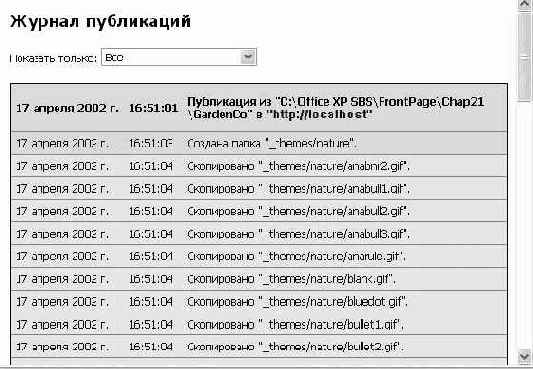
Обратите внимание, что в процесс публикации сайта на персональном веб-сервере включена дополнительная транзакция. Файл домашней страницы index.htm переименован в Default.htm, чтобы отразить предполагаемую структуру серверного сайта. Закройте браузер, чтобы вернуться в программу FrontPage. Щелкните на кнопке Готово (Done), чтобы закрыть окно сообщения. Исходный сайт появится в окне FrontPage. В меню Файл (File) выберите пункт Открыть веб-узел (Open Web). Перейдите в папку C:\Inetpub\wwwroot и щелкните на кнопке Открыть (Open), чтобы открыть только что опубликованный сайт на вашем персональном веб-сервере. Теперь опубликуйте сайт персонального веб-сервера на удаленном веб-сервере (на другом компьютере).
Начните с выбора пункта Опубликовать веб-узел (Publish Web) в меню Файл (File). Появится диалоговое окно публикации веб-узла, причем в поле Публикация в (Publish to) будет указано место предыдущей публикации. Щелкните на кнопке Изменить (Change), чтобы открыть диалоговое окно Место публикации (Publish Destination). В поле Введите место публикации (Enter publish destination) введите http://<сервер>/PublishServer, где <сервер> - имя вашего веб-сервера, и затем щелкните на кнопке OK. Если появится запрос создания нового сайта в указанном месте, щелкните на кнопке OK. В диалоговом окне публикации сайта теперь будет представлено новое место публикации. Щелкните на кнопке Опубликовать (Publish). FrontPage представит индикатор выполнения процесса копирования файлов и папок на веб-сервер и выведет на экран окно сообщения, когда эта процедура будет успешно завершена. Просмотрите сайт в вашем браузере и проверьте его работу. Все веб- компоненты FrontPage должны полностью функционировать. Просмотрите журнал публикации, чтобы увидеть, какие транзакции были включены в процесс публикации. Вернитесь в программу FrontPage и щелкните на кнопке Готово (Done), чтобы закрыть окно сообщения. Закройте сайт. Если вы не переходите к следующей лекции, закройте программу FrontPage.
Публикация сайта с удаленного веб-сервера на локальный компьютер
FrontPage позволяет публиковать в любом месте любой сайт, к которому вы имеете доступ. Процесс публикации является двусторонним. Вы можете не только публиковать сайт с локального компьютера на удаленный сервер, но выполнять также обратный процесс: публиковать сайт из Интернет на свой компьютер. Чтобы можно было выполнить публикацию с веб-сервера на ваш компьютер:
На удаленном сервере должны быть инсталлированы расширения FrontPage Server Extensions.Вы должны иметь имя и пароль пользователя для доступа на этот удаленный сервер.Вы должны иметь соединение с Интернет.
Для публикации сайта FrontPage с удаленного сервера в локальную папку или на ваш персональный веб-сервер выполните следующие шаги:
- Если нужно, запустите соединение с Интернет. 2, В меню Файл (File) щелкните на кнопке Открыть веб-узел (Open Web). В поле Имя сайта (Web name) введите URL или IP- адрес удаленного сайта, набрав перед ним http://, чтобы указать, что это серверный сайт (например, http://www.microsoft.com/frontpage/ или http://207.46.131.13/frontpage/), и затем щелкните на кнопке Открыть (Open). Если для доступа к удаленному серверу требуется имя и пароль пользователя, они будут запрошены у вас. Введите допустимые имя и пароль и затем щелкните на кнопке OK. Удаленный сайт откроется в окне FrontPage. В меню Файл (File) выберите пункт Опубликовать веб-узел (Publish Web). В поле Место публикации (Publish Destination) введите местоположение на диске или на сервере, где хотите опубликовать сайт, и затем щелкните на кнопке OK. В диалоговом окне публикации веб-узла щелкните на кнопке Опубликовать (Publish).
Публикация сайта в локальной папке
Если вы разработали сайт с помощью FrontPage на вашей локальной машине и хотите переместить файлы этого сайта в другое место или создать копию сайта, то этот сайт лучше опубликовать в новом месте, а не просто скопировать или переместить файлы с помощью Windows Explorer. Этот способ гарантирует соответствующую модификацию внутренней структуры сайта для сохранения целостности гиперссылок.
GardenCo
В этом упражнении вы опубликуете дисковый сайт в локальной папке. Для этого упражнения используется рабочая папка Office XP SBS\FrontPage\Chap21.
Выполните следующие шаги.
- Если программа FrontPage еще не открыта, запустите ее. В меню Файл (File) щелкните на кнопке Открыть веб-узел (Open Web). В диалоговом окне открытия веб-узла перейдите в папку Office XP SBS\FrontPage\Chap21, выберите GardenCo и затем щелкните на кнопке Открыть (Open), чтобы открыть дисковый сайт. В меню Файл (File) выберите пункт Опубликовать веб-узел (Publish Web). Появится диалоговое окно Место публикации (Publish Destination).
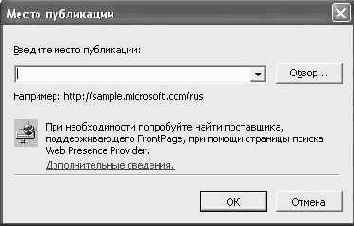
Щелкните на кнопке Обзор (Browse), чтобы открыть диалоговое окно Новое место публикации (New Publish Location) и перейдите в папку Office XP SBS\FrontPage\Chap21. Щелкните на кнопке Создать папку (Create New Folder)


Щелкните на кнопке OK, чтобы создать новый сайт в указанном месте. Появится диалоговое окно Публикация веб-узла (Publish Web) со списком файлов для публикации.

Щелкните на кнопке Параметры (Options). Просмотрите всевозможные параметры, которые вы можете изменять в диалоговом окне параметров веб-узла, и затем щелкните на кнопке Отмена (Cancel), чтобы оставить установки по умолчанию. Щелкните на кнопке Опубликовать (Publish), чтобы опубликовать данный сайт на вашем локальном диске.
Появится предупреждение.

Щелкните на кнопке Продолжить (Continue). FrontPage выведет индикатор выполнения процесса публикации выбранных файлов, и по окончании процесса появится следующее сообщение.
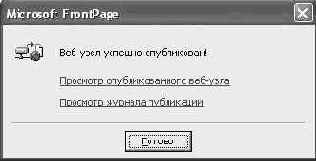
Щелкните на строке Просмотр журнала публикации (Click here to view your publish log file). Поскольку Publish Log - это HTML-файл, то он откроется в вашем браузере. Он содержит дату и время каждой операции (транзакции), включенной в процесс публикации. Выполните прокрутку содержимого этого файла, чтобы просмотреть журнал только что выполненного процесса.
FrontPage сначала создает соответствующую структуру папок, копирует каждый файл по отдельности и затем копирует структуру навигации. Весь процесс занимает приблизительно минуту. (Время процесса публикации зависит от размера и сложности конкретного сайта.)
Совет. Вы можете использовать фильтрацию этого отчета, чтобы отображать только определенные типы транзакций: Публикация начата (Publish Starts), Создание папок (Folder Creations), Копирование файлов (File Copies), Переименование файлов (File Renames), Удаление файлов (File Deletions), Подтверждения (Confirmations) или Предупреждения (Warnings). По умолчанию отображаются все транзакции. Закройте браузер, чтобы вернуться в программу FrontPage. Теперь щелкните на строке Просмотр опубликованного веб-узла (Click here to view your published web site).
Сайт компании "Все для сада" появится в вашем браузере при заданном по умолчанию размере окна.
Выполните обзор сайта, проверяя его функционирование.
Обратите внимание, что такие веб-компоненты, как счетчик посещений на домашней странице и механизм поиска на странице поиска, не работают должным образом.
Закройте браузер. Щелкните на кнопке Готово (Done), чтобы закрыть окно сообщения.
После возврата в программу FrontPage исходный дисковый сайт все еще открыт, как это показано ниже в панели списка папок.
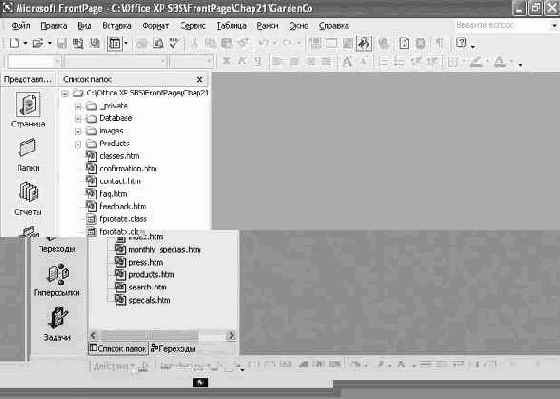
увеличить изображение
Закройте этот сайт.